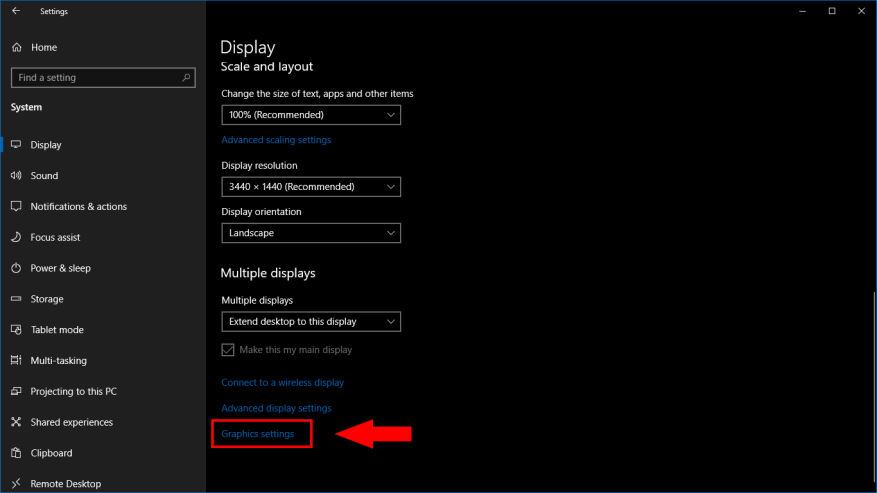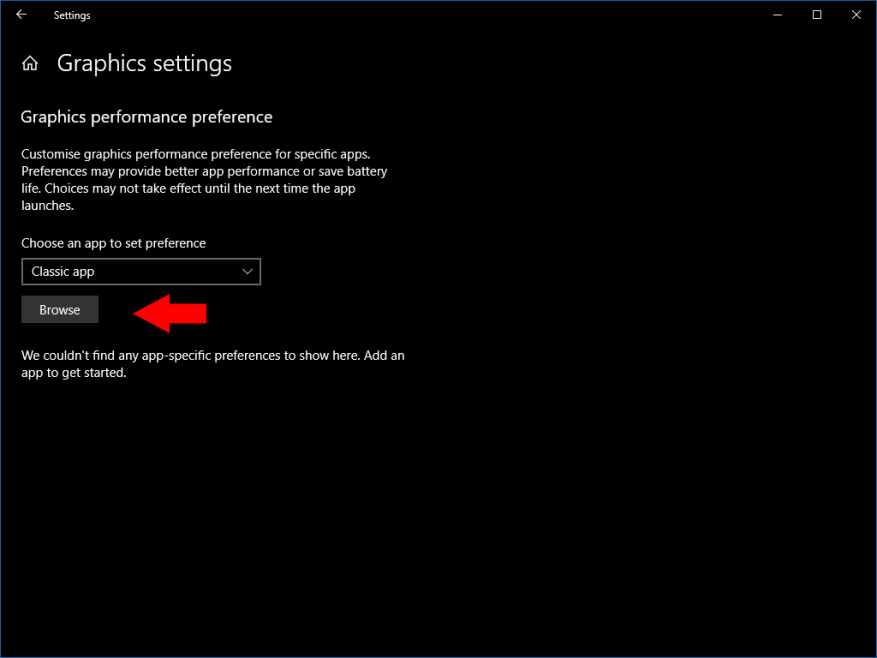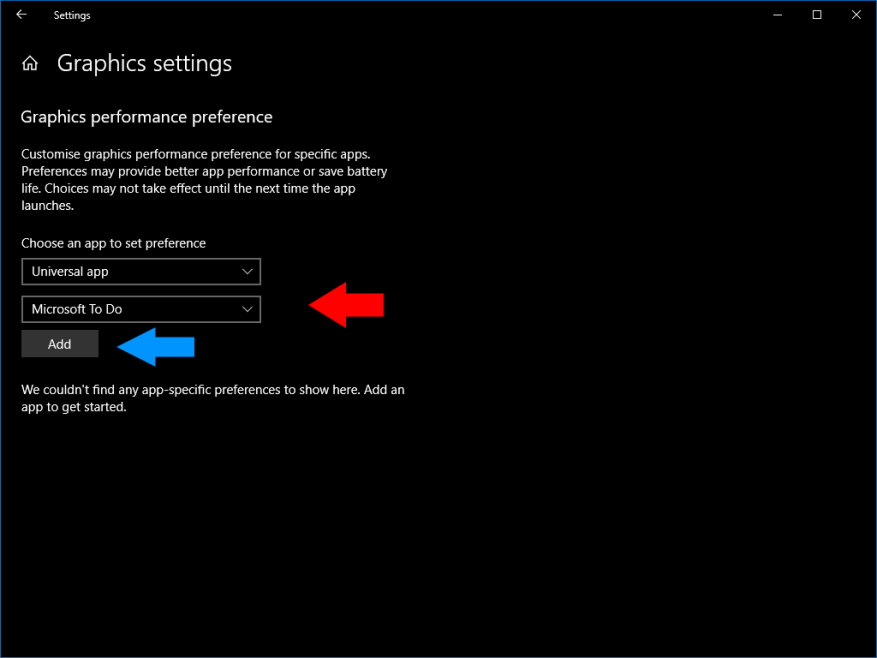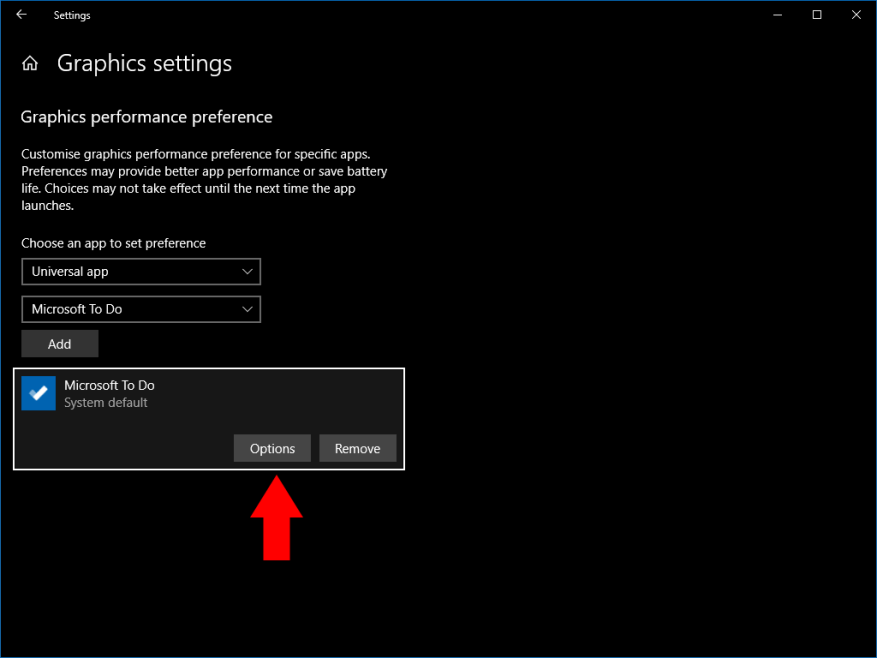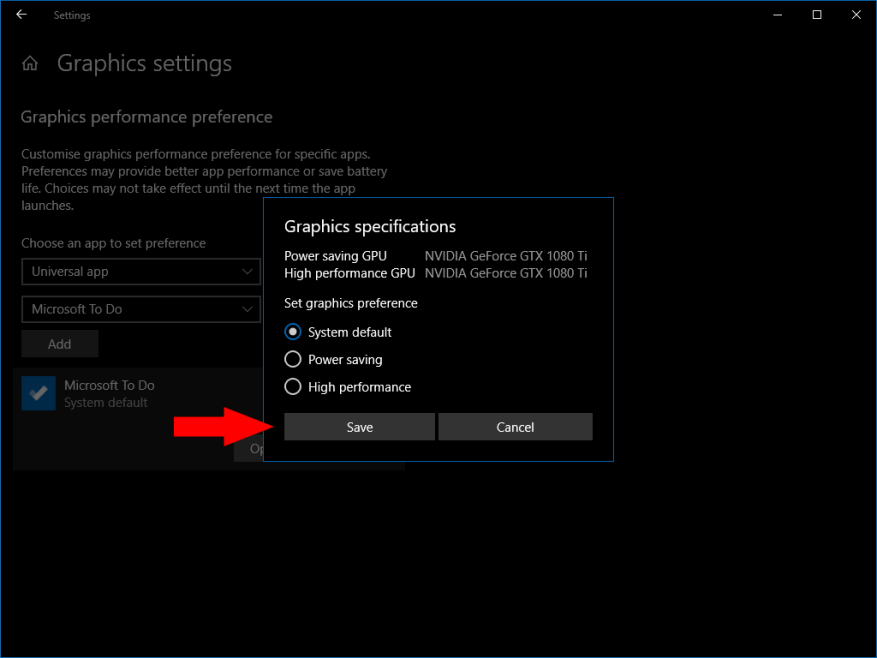Windows 10 le permite personalizar la configuración de rendimiento gráfico por aplicación. Esto le permite configurar algunas aplicaciones para un mejor rendimiento, mientras optimiza otras para mejorar la duración de la batería. Las opciones son particularmente útiles en dispositivos con chips gráficos integrados y dedicados, ya que puede restringir las aplicaciones poco exigentes solo al procesador integrado de bajo consumo.
Abra la aplicación Configuración desde el menú Inicio y haga clic en la categoría «Sistema». Desplácese hasta la parte inferior de la página «Pantalla» que aparece. Haz clic en el enlace «Configuración de gráficos».
Esta pantalla muestra una lista de todas las configuraciones de rendimiento específicas de la aplicación que ha asignado. La lista estará vacía si nunca ha usado estas opciones antes.
Para registrar una nueva preferencia para una aplicación, primero deberá seleccionar si la aplicación es «clásica» o «universal». Universal se refiere a las aplicaciones instaladas desde Microsoft Store, mientras que las aplicaciones clásicas son programas tradicionales de escritorio de Windows. Seleccione el tipo correcto en el menú desplegable que aparece.
Para las aplicaciones clásicas, deberá buscar manualmente el archivo ejecutable del programa (un .exe). Probablemente lo encuentres debajo C:Archivos de programa o C:Archivos de programa (x86).
Al elegir una aplicación universal, aparecerá un segundo menú desplegable. Este contiene una lista de todas las aplicaciones de Microsoft Store en su sistema. Puede seleccionar rápidamente la aplicación para la que desea establecer preferencias. Haga clic en el botón «Agregar» para ingresarlo en la lista.
De manera predeterminada, todas las aplicaciones están configuradas para tener la configuración de rendimiento «Predeterminada del sistema». Para cambiar esto, haga clic en una aplicación en la lista y luego presione el botón «Opciones» que aparece.
Puede asignar una aplicación para que tenga gráficos predeterminados, de ahorro de energía o de alto rendimiento. En general, las aplicaciones simples se ejecutarán sin problemas en el modo de ahorro de energía. El alto rendimiento debe usarse con aplicaciones más exigentes y gráficamente complejas, como juegos y transmisiones de video.
En dispositivos con varias GPU, el modo de alto rendimiento asignará la tarjeta gráfica dedicada a la aplicación. Esto permitirá que la aplicación se ejecute a la velocidad de fotogramas más alta posible, aunque consumirá más energía. El modo de ahorro de energía restringirá la aplicación al chip de gráficos integrado de su dispositivo, que usa menos energía pero generalmente tendrá un rendimiento limitado.
Preguntas más frecuentes
¿Cómo establecer la configuración de rendimiento gráfico por aplicación en Windows 10?
Cómo establecer la configuración de rendimiento gráfico por aplicación en Windows 10. 1 Inicie la aplicación Configuración. 2 Vaya a Sistema > Pantalla > (desplácese hacia abajo) > Configuración de gráficos. 3 Busque una aplicación clásica o una aplicación universal para establecer preferencias. 4 Haga clic en la aplicación agregada en la lista y presione Opciones. 5 Elija su preferencia de modo de rendimiento y presione «Guardar».
¿Cómo cambio el rendimiento de una aplicación de Windows 10?
Para cambiar la configuración de rendimiento gráfico de una aplicación: Inicie la aplicación Configuración. Vaya a Sistema > Pantalla > (desplácese hacia abajo) > Configuración de gráficos. Busque una aplicación clásica o una aplicación universal para establecer preferencias. Haga clic en la aplicación agregada en la lista y presione Opciones.
¿Cómo cambio la configuración de rendimiento de una aplicación universal?
Al elegir una aplicación universal, aparecerá un segundo menú desplegable. Este contiene una lista de todas las aplicaciones de Microsoft Store en su sistema. Puede seleccionar rápidamente la aplicación para la que desea establecer preferencias. Haga clic en el botón «Agregar» para ingresarlo en la lista. De manera predeterminada, todas las aplicaciones están configuradas para tener la configuración de rendimiento «Predeterminada del sistema».
¿Cómo puedo aumentar el rendimiento de mi tarjeta gráfica?
Rendimiento de gráficos por aplicación. Abra la aplicación Configuración y vaya al grupo de configuración Sistema. Vaya a la pestaña Pantalla y desplácese hacia abajo hasta la opción Configuración avanzada de gráficos. Pinchalo. A continuación, seleccione para qué tipo de aplicación, UWP o escritorio desea administrar el rendimiento de los gráficos. La lista parece completarse según el tipo de aplicación que seleccione.
¿Cómo especificar GPU preferida para aplicaciones en Windows 10?
Especifique la GPU preferida para las aplicaciones mediante Configuración. Para obligar a una aplicación a usar una GPU discreta en lugar del adaptador integrado, siga estos pasos: Abra Configuración en Windows 10. Haga clic en Sistema. Haga clic en Mostrar. En la sección «Múltiples pantallas», haga clic en la opción Configuración de gráficos. Opción de configuración de gráficos. Seleccione el tipo de aplicación usando el menú desplegable:
¿Cómo cambiar la configuración de gráficos en Windows 10?
Abra la aplicación Configuración y vaya a Sistema -> Pantalla. Desplácese hasta la parte inferior y haga clic en el enlace «Configuración de gráficos». Ahora, puede personalizar la preferencia de rendimiento de gráficos de cualquier aplicación específica. Para la aplicación universal, seleccione la aplicación de la lista y luego haga clic en Agregar.
¿Cómo cambio la configuración de rendimiento en Windows 10?
Cómo establecer la configuración de rendimiento gráfico por aplicación en Windows 10. Vaya a Sistema > Pantalla > (desplácese hacia abajo) > Configuración de gráficos. Busque una aplicación clásica o una aplicación universal para establecer preferencias. Haga clic en la aplicación agregada en la lista y presione Opciones. Elija su preferencia de modo de rendimiento y presione «Guardar».
¿Cómo puedo aumentar el rendimiento de inicio en Windows 10?
Aumentar el rendimiento de Windows 10 1 Abra Configuración. 2 Haga clic en Aplicaciones. 3 Haga clic en Inicio. 4 Haga clic en el menú Ordenar por y seleccione la opción Impacto de inicio. 5 Apague el interruptor de palanca para cualquier aplicación que no sea una prioridad (especialmente aquellas marcadas como «Alto impacto»). 6 Reinicie su computadora. Ver más….
¿Cómo mejorar el rendimiento en Windows 10 usando las propiedades del sistema?
Vaya al campo de búsqueda Inicio/barra de tareas, escriba Sysdm.cpl Presione Entrar para abrir el cuadro de diálogo Propiedades del sistema de Windows. En segundo lugar, ahora abra Configuración utilizando el método que se indica a continuación, vaya a «Avanzado»> En la sección de rendimiento. Haga clic en Configuración como se muestra en la imagen a continuación. En Configuración (como se muestra a continuación), haga clic en «ajustar para un mejor rendimiento».
¿Cómo cambiar la configuración de rendimiento gráfico de una aplicación?
Cambiar la configuración de rendimiento gráfico de una aplicación 1 Inicie la aplicación Configuración.2 Vaya a Sistema > Pantalla > (desplácese hacia abajo) > Configuración de gráficos. 3 Busque una aplicación clásica o una aplicación universal para establecer preferencias. 4 Haga clic en la aplicación agregada en la lista y presione Opciones. 5 Elija su preferencia de modo de rendimiento y presione «Guardar». Ver más….
¿Cómo selecciono una aplicación universal en Windows 10?
Al elegir una aplicación universal, aparecerá un segundo menú desplegable. Este contiene una lista de todas las aplicaciones de Microsoft Store en su sistema. Puede seleccionar rápidamente la aplicación para la que desea establecer preferencias. Haga clic en el botón «Agregar» para ingresarlo en la lista.
¿Cómo establezco preferencias para mis aplicaciones?
Puede seleccionar rápidamente la aplicación para la que desea establecer preferencias. Haga clic en el botón «Agregar» para ingresarlo en la lista. De manera predeterminada, todas las aplicaciones están configuradas para tener la configuración de rendimiento «Predeterminada del sistema». Para cambiar esto, haga clic en una aplicación en la lista y luego presione el botón «Opciones» que aparece.
¿Cómo personalizo el rendimiento de los gráficos para una aplicación de Microsoft Store?
Para personalizar el rendimiento de los gráficos para una aplicación de Microsoft Store (Universal), siga los pasos a continuación. Haga clic con el botón derecho en el Escritorio y seleccione Configuración de pantalla. Seleccione la aplicación Microsoft Store y haga clic en Seleccionar una aplicación en el menú a continuación. Elija la aplicación deseada de Microsoft Store de la lista, en este ejemplo se seleccionó Paint 3D. Haga clic en Agregar y luego seleccione Opciones.
¿Cómo optimizar tu PC para jugar?
Todos los controladores de Nvidia vienen con sus propios paneles de control que le brindan más poder sobre la configuración de gráficos y el rendimiento para optimizar su PC para juegos. Revise la lista de opciones y modifíquelas para aumentar los FPS y encontrar el equilibrio adecuado entre rendimiento y calidad visual para su PC.